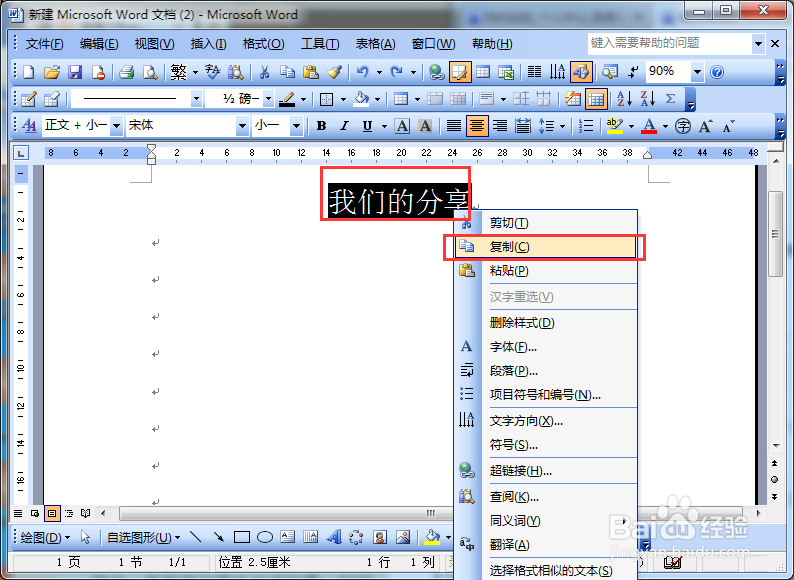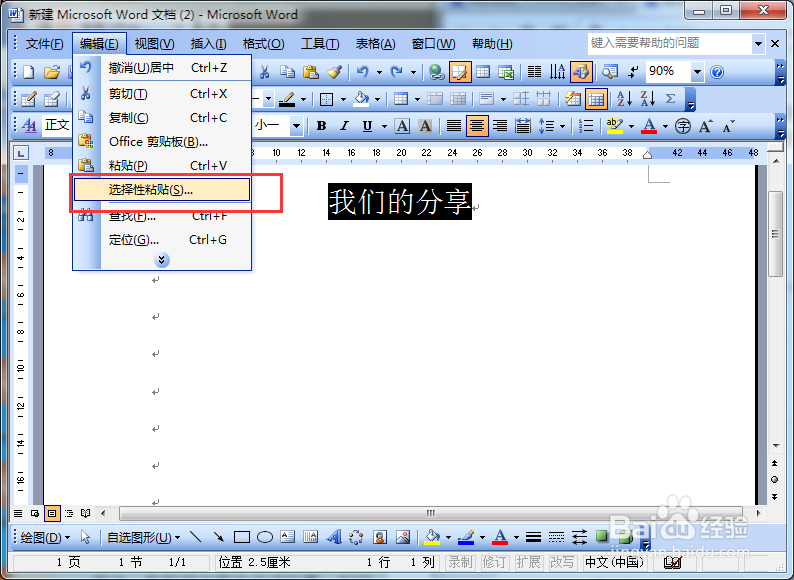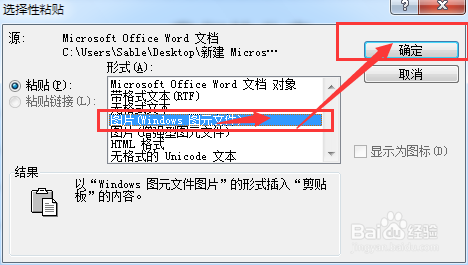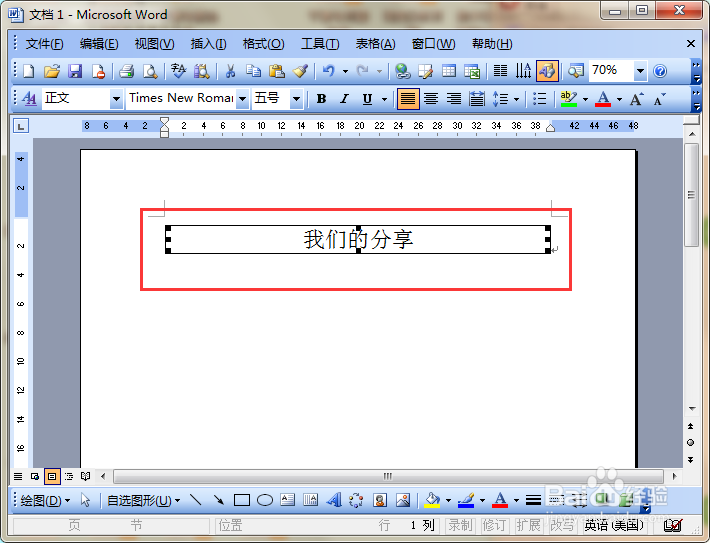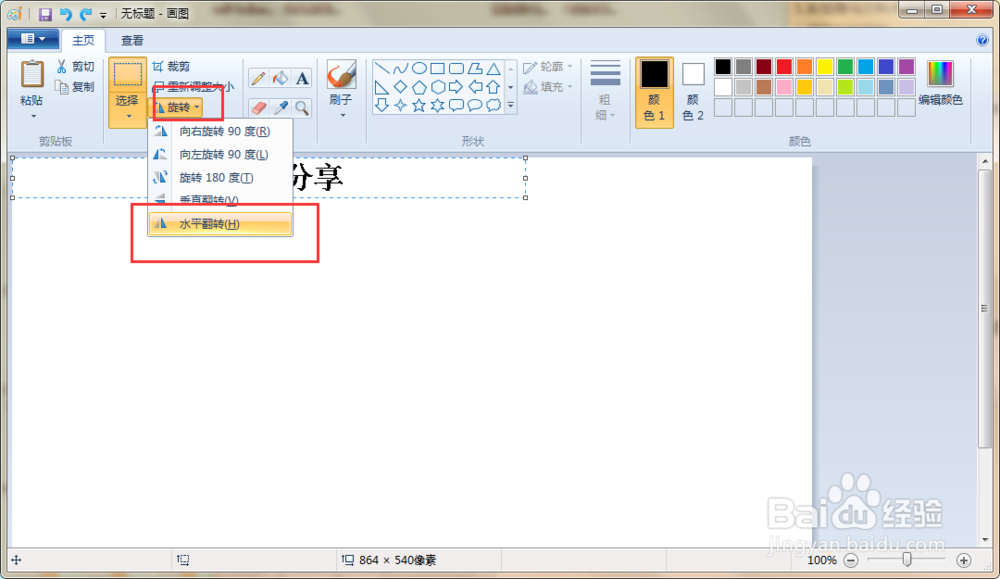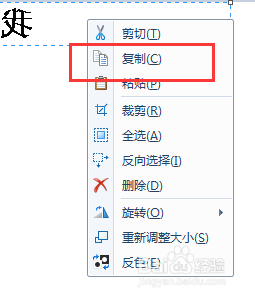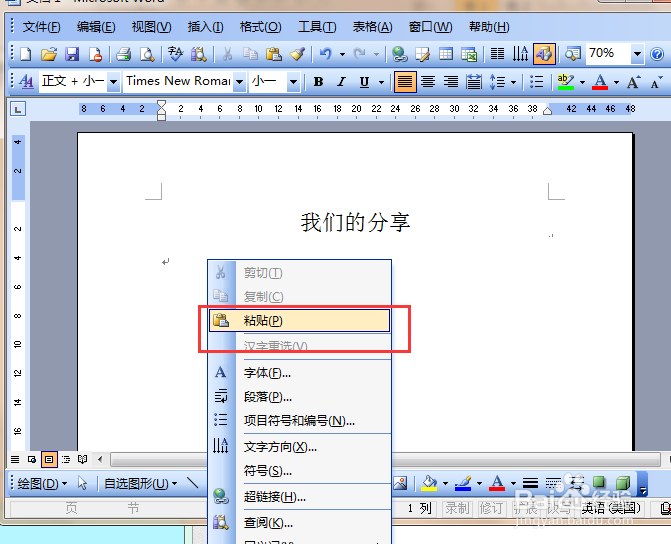1、打开我们的word文档。如图。
2、选中我们要反转的字体;单击右键,选中“复制”。
3、然后单击“编辑”,在下拉菜单中选中“选择性粘贴”;接着跳出一个“粘贴文件夹”;如图所示。关于更多”选则性粘贴“的例子可以参见下列经验。
4、选中“图片(Windows 图元文件)”;然后点击“确定”。就会将原来的文件保存成图片形式。
5、再点击图片形式的文本,右键,选择‘复制’
6、打开画图软件,将图片复制到画图界面上。
7、选中图片,点击华图工具中的,水平转换。看到了我们的图片翻转了吧。
8、再将图片复制回到,word文档中。是不是完成了。